HOW TO
Angeben der Anzahl der Dezimalstellen, auf die in Beschriftungen für Zahlen in Zeichenfolgenfeldern in ArcGIS Online gerundet werden soll
Zusammenfassung
Beim Konfigurieren von Pop-ups in ArcGIS Online sind benutzerdefinierte Ausdrücke verfügbar, die in der Skriptsprache Arcade geschrieben wurden. Mit Ausdrücken können neue Informationen aus vorhandenen Feldern im Layer erstellt und angezeigt werden.
In diesem Artikel werden die Schritte zum Runden eines numerischen Wertes auf eine festgelegte Anzahl von Dezimalstellen für Zeichenfolgenfelder in einem Pop-up über ArcGIS Online Map Viewer beschrieben.
Vorgehensweise
- Die Karte in Map Viewer öffnen. Klicken Sie auf Layer, und wählen Sie den <Layernamen> mit dem zu bearbeitenden Pop-up aus.
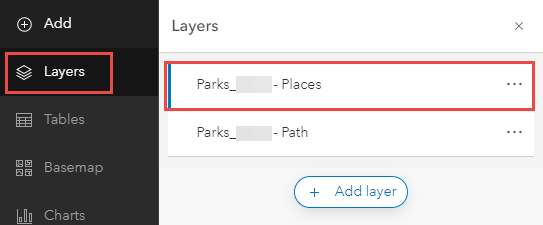
- Klicken Sie auf Pop-ups konfigurieren > Ausdrücke verwalten.
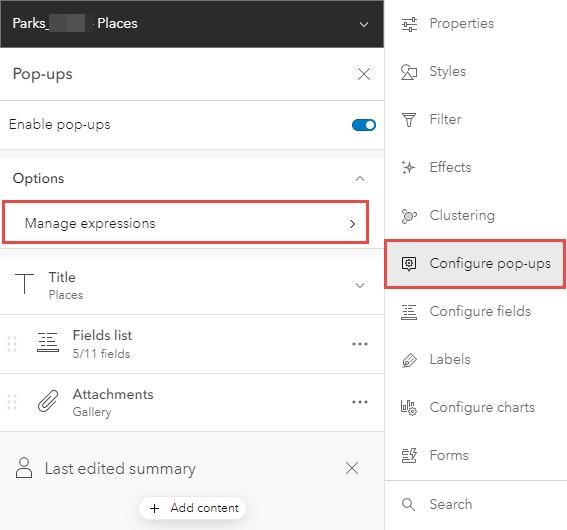
- Klicken Sie auf + Ausdruck hinzufügen, um das Dialogfeld Arcade-Ausdruck zu öffnen.
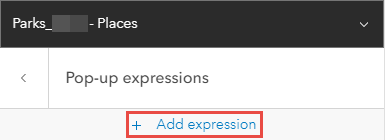
- Der folgende Arcade-Beispielausdruck beschreibt die angegebenen Funktionen zum Runden der numerischen Werte im Feld Notizen.
- Die Variable var str wird verwendet, damit mehrere Funktionen in einem Arcade-Ausdruck zulässig sind.
- Die Textfunktion Mid gibt die festgelegte Anzahl der Zeichen aus der Mitte eines Textwertes zurück.
- Die mathematische Funktion Round rundet die numerischen Werte auf die angegebene Anzahl der Dezimalstellen.
- Die Textfunktion Left gibt die festgelegte Anzahl der Zeichen ab dem Anfang eines Textwertes zurück.
- Die Textfunktion Right gibt die festgelegte Anzahl der Zeichen ab dem Ende eines Textwertes zurück.
var str=Mid($feature.Notes, 21, 7) var str1=Round(str, 2) Left($feature.Notes, 21)+str1+Right($feature.Notes, 2)
- Benennen Sie das Feld Benutzerdefiniert in Notizen um. Klicken Sie auf OK.
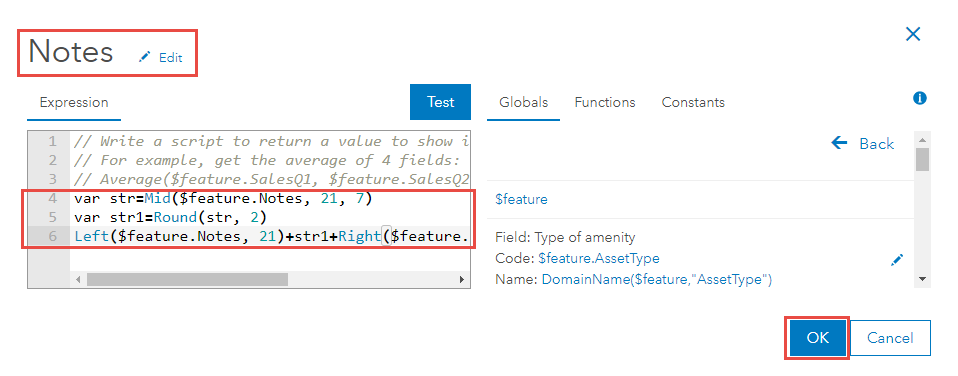
- Klicken Sie auf die Schaltfläche Zurück über dem neu erstellten Arcade-Ausdruck im Bereich Pop-up-Ausdrücke.
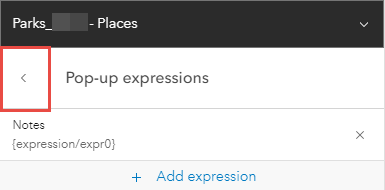
- Klicken Sie auf Felderliste, um die Liste der in den Pop-ups angezeigten Felder zu erweitern, und klicken Sie auf Felder auswählen.
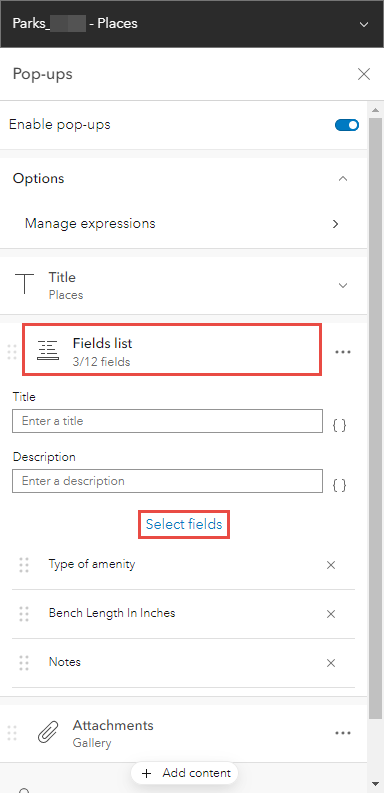
- Deaktivieren Sie das Feld Notizen ohne den Arcade-Ausdruck, und aktivieren Sie das Feld Notizen mit dem Arcade-Ausdruck. Klicken Sie auf Fertig.
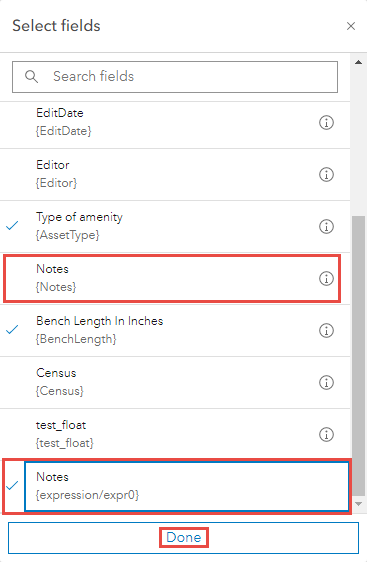
Die folgende Abbildung zeigt die Pop-up-Anzeige des Standardfeldes "Notizen".
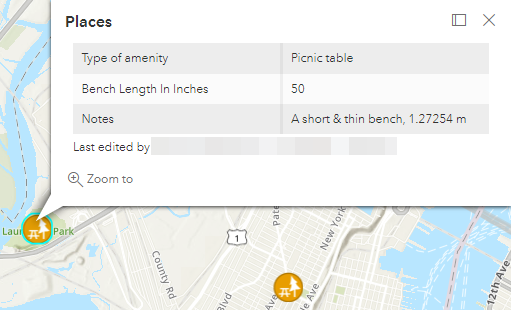
Die folgende Abbildung zeigt die Pop-up-Anzeige des Feldes "Notizen" mit dem Arcade-Ausdruck.
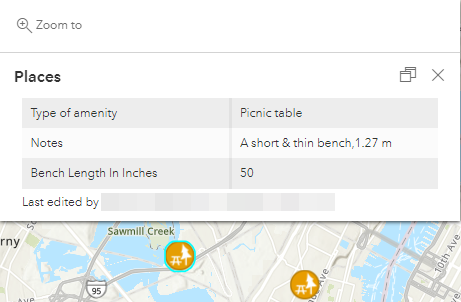
Artikel-ID: 000026872
Unterstützung durch ArcGIS-Experten anfordern
Beginnen Sie jetzt mit dem Chatten

